OneNote에서 노트 검색
기존 노트북 대신 OneNote를 사용하는 주요 장점 중 하나는 수집한 모든 정보를 빠르게 검색하고 지정한 기준에 따라 중요한 노트를 검색하는 기능입니다. 종이 페이지를 넘기고 훑어보는 대신 작성한 내용을 빠르게 검색할 수 있습니다. 또한 OneNote에서는 최근 노트를 쉽게 탐색하고 녹음된 오디오 노트에서 음성을 검색할 수 있습니다.
텍스트 검색
모든 노트나 여러 전자 필기장 전체에서 키워드 또는 구를 검색하려면 다음을 수행합니다.
-
섹션 탭의 오른쪽 끝에 있는 검색 상자에서 돋보기 아이콘 오른쪽에 있는 화살표를 선택한 후 나타나는 목록에서 모든 전자 필기장을 선택합니다.
참고: 바로 가기 키를 사용하려는 경우 Ctrl+E를 눌러 모든 전자 필기장으로 검색을 확장할 수 있습니다.
-
검색 상자에 키워드나 문구를 입력합니다.
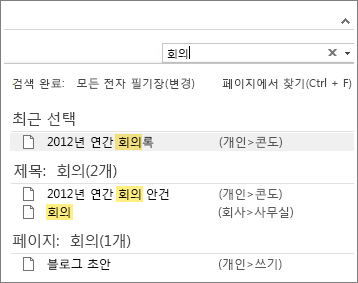
-
텍스트를 입력하면 OneNote에서 검색어 또는 문구와 일치하는 페이지 결과를 반환하기 시작합니다. 일치하는 노트가 검색된 검색 결과를 선택합니다.
-
검색을 마쳤으면 Esc 키를 누릅니다.
참고 사항:
-
검색 범위를 좁히려면 돋보기 아이콘 오른쪽에 있는 화살표를 선택한 후 나타나는 목록에서 검색을 제한할 방식을 이 페이지에서 찾기, 이 섹션, 이 섹션 그룹, 이 전자 필기장, 모든 전자 필기장 중에서 선택합니다.
-
많은 수의 검색 결과를 더 쉽게 순환하려면 검색 scope 조정하고, 검색을 정렬하고, 검색 결과 창을 고정할 수 있습니다. Alt+O를 누르기만 하면됩니다.
오디오 및 비디오 클립에서 단어 검색
오디오 검색 기능을 설정한 경우 OneNote에서 오디오 녹음/비디오 녹화 내용에 포함된 음성 단어를 인식할 수 있습니다. 이 옵션을 설정하면 검색 속도가 느려지므로 기본적으로 해제되어 있습니다.
오디오 검색을 설정하려면
-
파일 > 옵션 > 오디오 및 비디오를 선택합니다.
-
오디오 검색에서 오디오 녹음/비디오 녹화에서 단어 검색 사용 확인란을 선택하고 확인을 클릭합니다.










